
Lesley Fowler
0
2398
676
 Dobrodošli u drugi dio “Ubrzajte svoje računalo.” Ako niste pročitali prvi dio, toplo preporučujem. Gotovi? OK, prijeđimo na drugi dio.
Dobrodošli u drugi dio “Ubrzajte svoje računalo.” Ako niste pročitali prvi dio, toplo preporučujem. Gotovi? OK, prijeđimo na drugi dio.
U prethodnom članku o ubrzanju sustava Windows govorio sam o tome kako onemogućiti nepotrebne Microsoftove usluge koje bi lako mogle usporiti vaš sustav. Nažalost da, postoje i ne-Microsoftove usluge!
drugo Nepotrebno je onemogućiti Windows usluge
Ponekad će prilikom instaliranja aplikacija softver automatski instalirati “koristan” usluga za pokretanje u pozadini kako bi se aplikacija poboljšala, samo da usporite vaše računalo jer ne upotrebljavate tu aplikaciju!
Da biste onemogućili ove nepotrebne memorije, jednostavno:
1- Idi na “Početak,” “Trčanje,” i upišite msconfig.
2- Kliknite na “usluge” karticu i odaberite “Sakrij sve Microsoftove usluge.”
3- Trebali biste vidjeti gomilu usluga koje su stvorili različiti dijelovi softvera koje imate na računalu, naravno samo pomoću memorije koja vam stvarno treba. Sve što trebate učiniti je poništiti odabir usluga koje ne želite pokrenuti i kliknuti “primijeniti.”
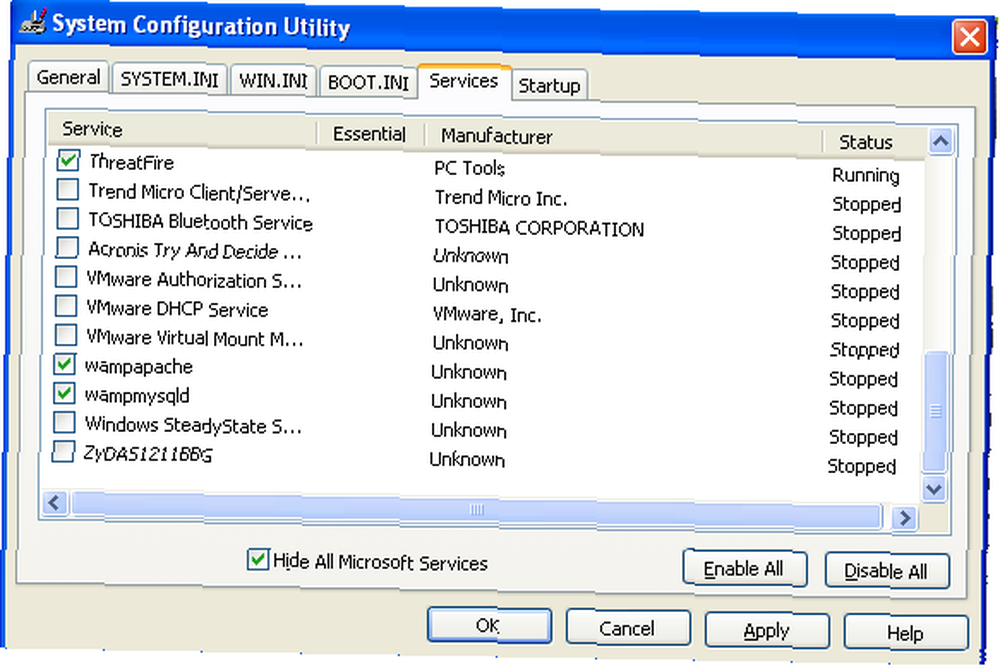
Onemogući datoteku stranice
Windows automatski koristi datoteke za pozivanje kao ozbiljno nepotrebne “nastavak” RAM-a. U mnogo kraćem vremenu (od mogućih izuzetno dugog objašnjenja) ako je datoteka straničnog poziva onemogućena, vaše će računalo vjerojatno pokrenuti toliko brže.
Da biste onemogućili straničnu datoteku (Napomena: onemogućite straničnu datoteku samo ako imate najmanje 1 GB RAM-a):
- Kliknite desnom tipkom miša na “Moje računalo,” i odaberite “Nekretnine.”
- Kliknite gumb “Napredna” , a zatim kliknite gumb “postavke” ispod “Izvođenje” odjeljak.
- Kliknite gumb “Napredna” pritisnite karticu još jednom, a zatim kliknite “Promijeniti,” u odjeljku Virtualna memorija.
- Klik “Nema datoteke za pozivanje,” a zatim kliknite gumb Primijeni u sva tri prozora. Gotovo, stranična datoteka treba biti onemogućena pri sljedećem pokretanju.
Ako nemate preporučenih 1 GB RAM-a za onemogućavanje stranične datoteke, još uvijek možete smanjiti potrošnju stranične datoteke za više memorije..
Nije neophodno da se datoteka stražarske stranice mijenja na one ispod 1 GB RAM-a, ali ostavljanje računalu da automatski prilagodi veličinu stranične datoteke može biti jako loš razvoj.
Jedan od razloga je što aplikacijama može trebati puno duže vrijeme zbog automatske analize i podešavanja stranice stranične datoteke, a to može uzrokovati pogreške u fragmentaciji. Nijedan od njih nije od pomoći.
Dakle, ako želite povećati brzinu svog računala ograničavanjem datoteke stranične stranice, možete učiniti sljedeće:
- 1- Desnim klikom na “Moje računalo,” i odaberite “Nekretnine.”
2- Kliknite gumb “Napredna” , a zatim kliknite gumb “postavke” ispod “Izvođenje” odjeljak.
3- Kliknite gumb “Napredna” , a zatim kliknite gumb “Promijeniti,” u odjeljku Virtualna memorija.
4- Nađite preporučenu veličinu datoteke za straničenje kao što je to diktirano na liniji s oznakom “C: \” i pomnožite s 2,5. Jednostavno unesite te vrijednosti u polje Početna veličina i the Maksimalna veličina.
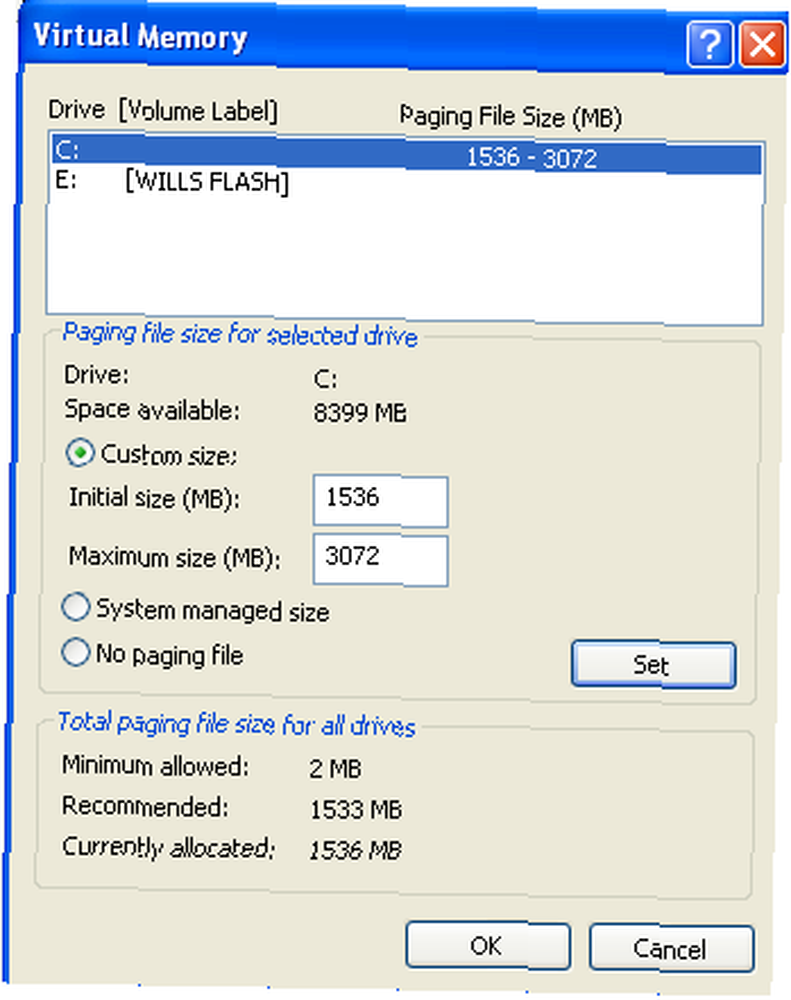
Prilikom isključivanja privremene datoteke uklanjaju se automatski
Jedna stvar u kojoj Windows izvrsno radi je stvaranje privremenih datoteka ZA SVE! Gotovo svaka stvar koju radite na računalu negdje je zabilježena u privremenoj datoteci koja se može koristiti za hrpu različitih stvari, ali malo je vjerojatno da ćete - iz nekog razloga - trebati pristupiti privremenim datotekama da biste učitali bilo što napomenu - vrijedno, pa je valjda u redu ukloniti.
Da biste automatski uklonili te datoteke nakon isključivanja, jednostavno otvorite Notepad i unesite sljedeće podatke u datoteku:
RD / S / q “C: \ Dokumenti i postavke \VAŠE KORISNIČKO IME\ Lokalne postavke \ Povijest”
RD / S / q “C: \ Dokumenti i postavke \ Zadani korisnik \ Lokalne postavke \ Povijest” RD / S / q
“D: \ Temp \”
Jednostavno zamijenite mjesto na kojem se traži vaše korisničko ime i direktorij D: \ Temp \ u kojem se nalazi mapa Temp. (Ako niste sigurni gdje ide privremena mapa “Početak,” “Trčanje,” i upišite % Temp% za učitavanje temp mape.
Sada pohranite datoteku kako god želite i gdje god želite, osim kada spremate select “Sve datoteke,” umjesto zadane “Tekstualni dokumenti.” Obavezno uključite .šišmiš na kraju imena datoteke da biste je spremili kao batch datoteku.
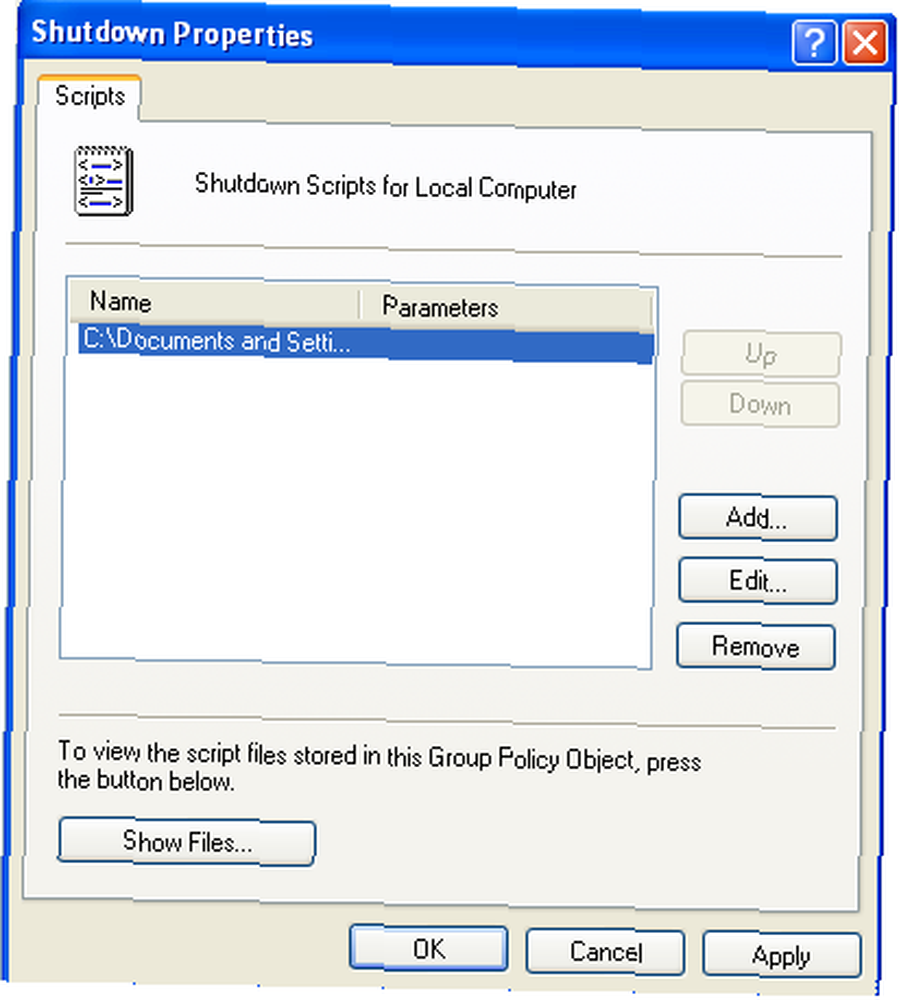
Sada slijedite sljedeće korake:
- Ići “Početak,” “Trčanje,” i upišite gpedit.msc.
- Klik “Konfiguracija računala” i onda “Postavke sustava Windows.”
- Klik “skripte,” i onda “Ugasiti.”
- Klik “Dodati,” i odaberite datoteku koju ste upravo stvorili.
- Privremene datoteke trebaju se automatski izbrisati svaki put kada se isključi.
Sada ste na putu do najbržeg računala u susjedstvu!
Pratite daljnje promjene u sljedećem Windowsovom postu u WinHacksu!











